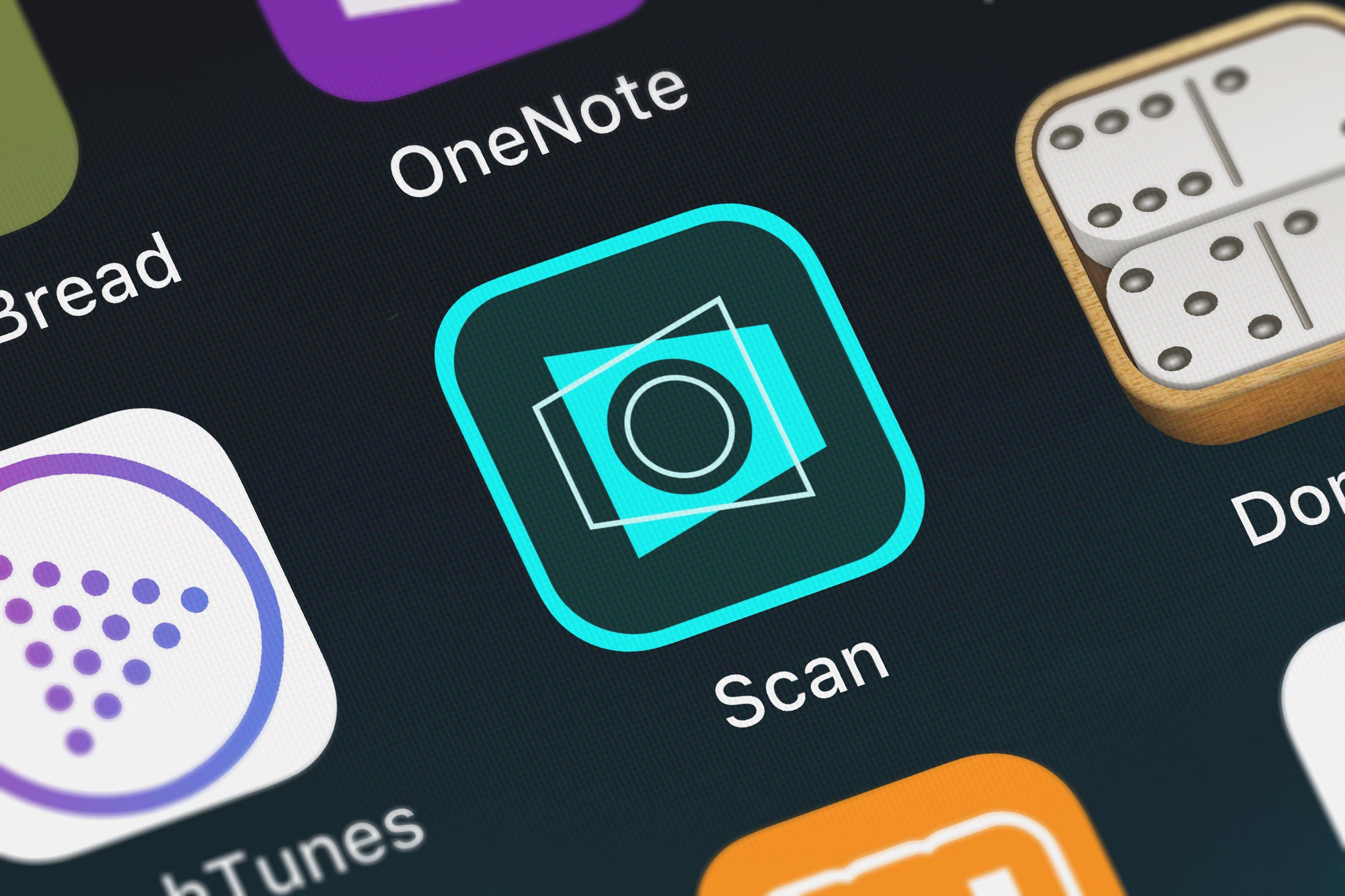Mobilní telefon přebírá funkce prakticky všech zařízení, která máme doma. Už nepotřebujeme fotoaparát, počítač ani hudební přehrávač. A nepotřebujeme ani skener. Stejně jako můžeme v systému Windows 11 skenovat dokumenty pomocí webové kamery, máme možnost použít i fotoaparát mobilního telefonu.
A nejlepší na tom je, že ke skenování dokumentů ani nepotřebujeme instalovat bezplatné aplikace. Jednoduše pomocí interních funkcí iPhonu i Androidu můžete snadno skenovat dokumenty, aniž byste potřebovali jiné zařízení.
Skenování dokumentů v iPhonu
Kterou aplikaci potřebuji?
Aplikace, kterou musíte mít v iPhonu, abyste mohli skenovat dokumenty do aplikace Soubory. Ta je však standardně předinstalovaná na všech modelech iPhonu a iPadu, takže nemusíte instalovat nic dalšího.
V zásadě se nejedná o aplikaci pro skenování dokumentů. Jedná se o správce souborů, který je v systému iOS předinstalován, abychom mohli spravovat jak soubory, které máme uložené v mobilu, tak ty, které máme uložené na iCloudu. Má však také funkci skeneru, o které mnoho uživatelů neví, ale která může být velmi užitečná pro digitalizaci dokumentů.
Jak naskenovat dokument v aplikaci Soubory
Chcete-li pomocí aplikace naskenovat dokument, jednoduše jej otevřete a poté přejděte na kartu Skenovat.
Když jste v tomto bodě, klikněte na pravý horní roh. Tam klikněte na možnost Skenovat dokumenty. Poté se otevře fotoaparát a my můžeme začít fotografovat všechny listy, které chceme zahrnout do naskenovaného dokumentu.
Listy budou rozpoznány automaticky, i když můžete použít i ruční režim a upravit okraje podle svých představ. Jakmile dokončíte fotografování všech listů, stačí kliknout na tlačítko Uložit. Bude vytvořen dokument PDF, ve kterém bude každá z pořízených fotografií představovat jednu stránku.
Skenování dokumentů v systému Android
Kterou aplikaci potřebuji?
Pokud chcete skenovat dokumenty v mobilním telefonu se systémem Android, aniž byste museli instalovat zvláštní aplikaci pro tento účel, potřebujete aplikaci Soubory Google. Tento nástroj je nativně nainstalován ve velkém počtu mobilních telefonů se systémem Android, je však třeba vzít v úvahu, že mnoho značek používá vlastní správce souborů a aplikaci Google standardně nemá.
Stejně jako když jsme vysvětlovali postup pro iPhone, nejedná se o aplikaci speciálně určenou pro skenování, ale pro správu souborů. Má však také funkci skeneru, která může být obzvláště užitečná.
Jak skenovat dokumenty v aplikaci Soubory Google
Chcete-li pomocí této aplikace naskenovat dokument, stačí přejít do aplikace a stisknout tlačítko Skenovat.
Poté se otevře fotoaparát a můžete začít fotografovat všechny stránky dokumentů, které chcete naskenovat. V zásadě rozpozná jednotlivé stránky automaticky, ale pokud dáváte přednost, můžete použít i ruční režim.
Po dokončení pořizování všech snímků můžete vstoupit do náhledu, kde můžete provést všechny potřebné změny, aby byl konečný výsledek dokonalý. Po dokončení se konečný výsledek uloží jako dokument PDF, který můžete vytisknout, sdílet nebo uložit na Disk Google. To vše přímo ze správce souborů a poměrně snadno.
Aplikace pro skenování dokumentů
Pokud vás nativní možnosti skenování dokumentů nepřesvědčily, můžete zkusit nainstalovat také tyto aplikace:
- Camscanner: Umožňuje skenovat dokumenty ve vysokém rozlišení a jednoduchým způsobem, pouze pomocí fotoaparátu smartphonu.
- PDF Skenování: Tato aplikace je určena k pořizování fotografií dokumentů a jejich převodu do formátu PDF s četnými možnostmi úprav, aby byl konečný výsledek dokonalý.
- iScanner: Tento nástroj umožňuje skenovat dokumenty ve formátu PDF, JPG nebo TXT podle toho, jaký formát potřebujete.
- Genius Scan: Pomocí této aplikace můžete vytvářet vícestránkové dokumenty PDF a vytvářet záložní kopie všech dokumentů.
- Tiny Scanner: Pomocí této aplikace můžete skenovat dokumenty a odesílat je přímo do cloudu, abyste se vyhnuli problémům se zabezpečením.